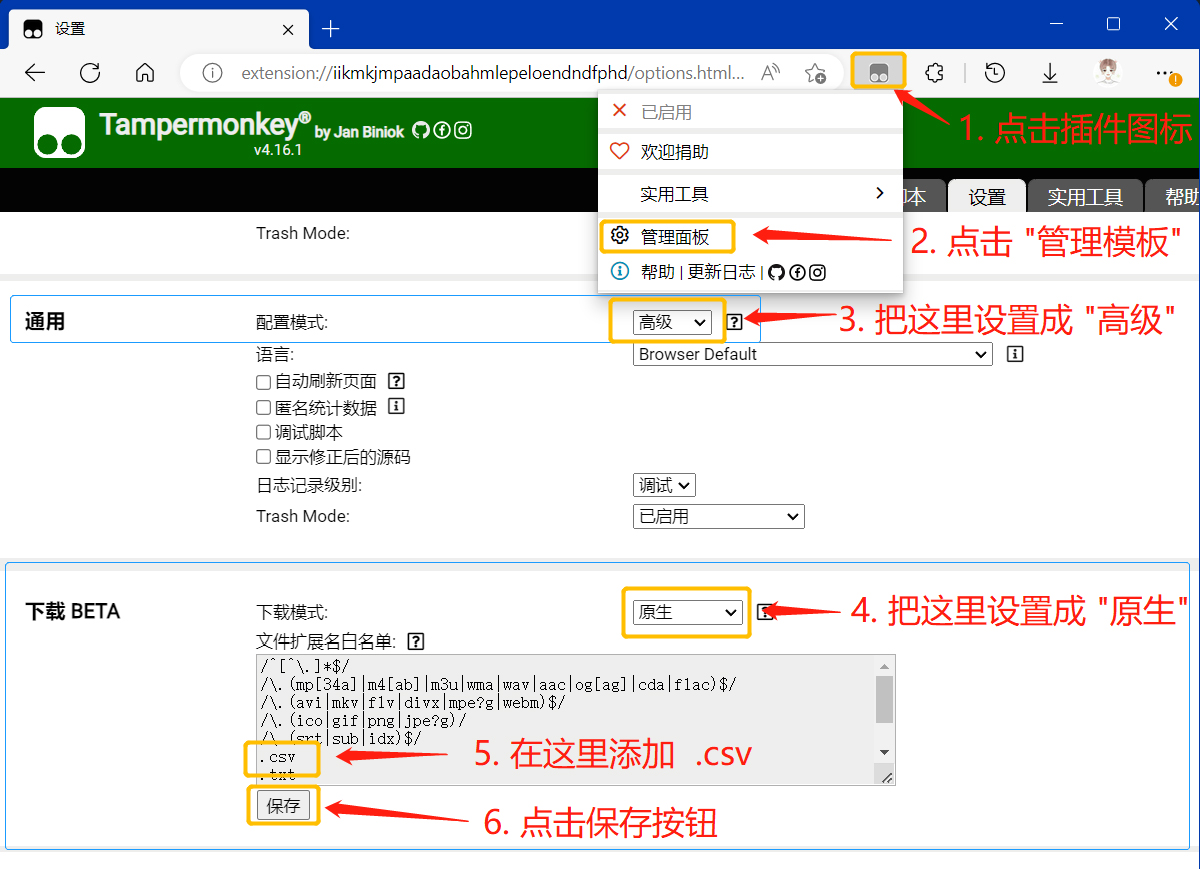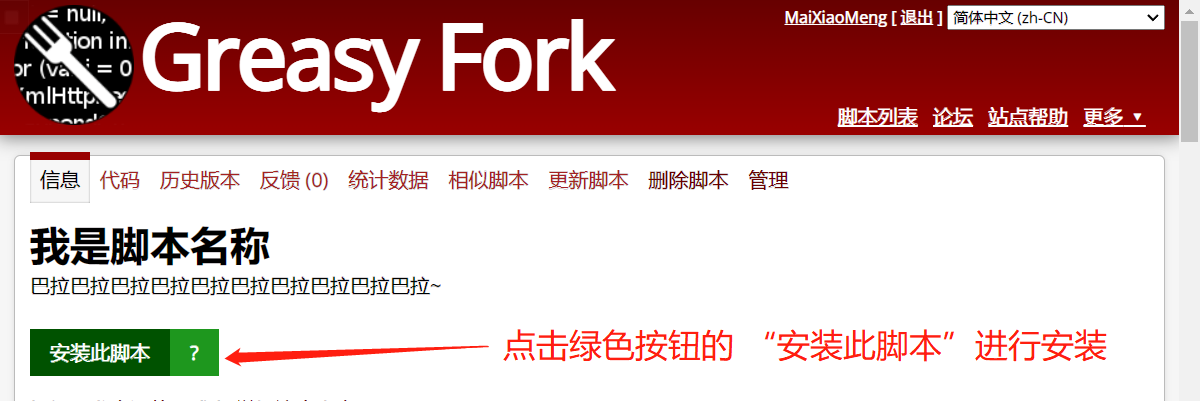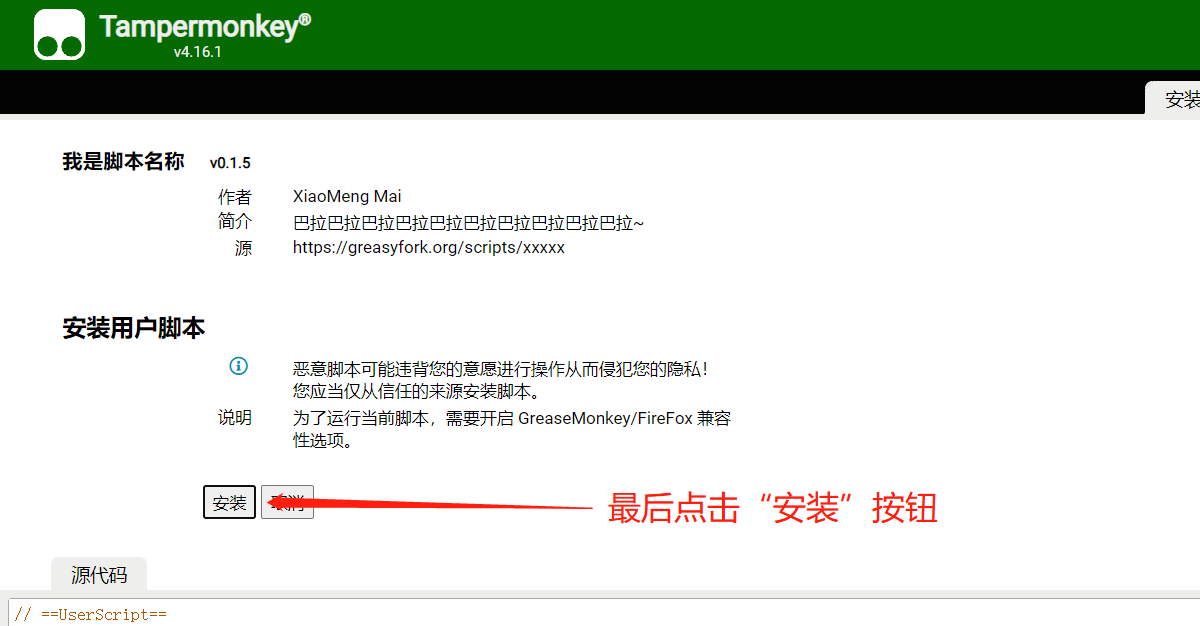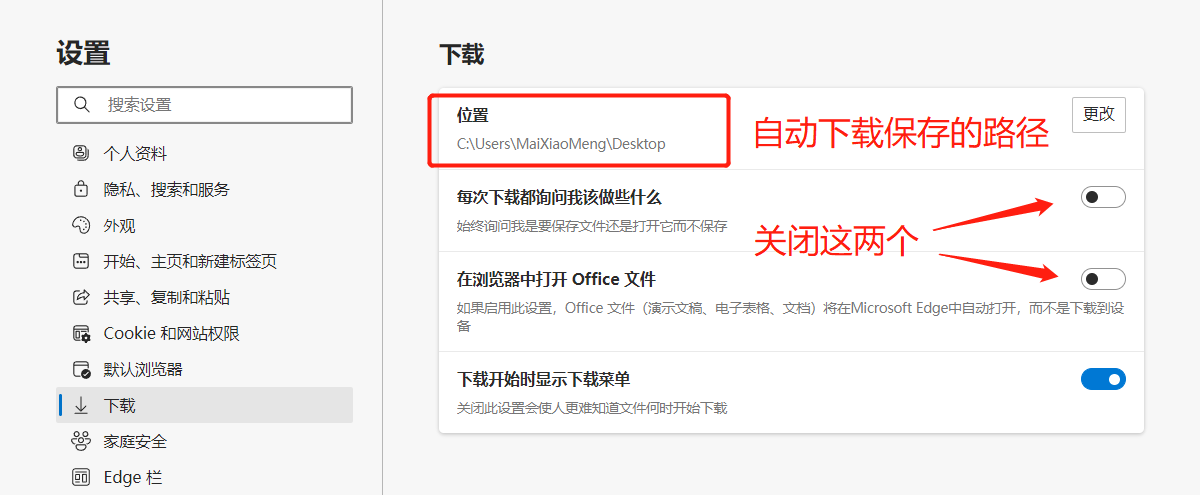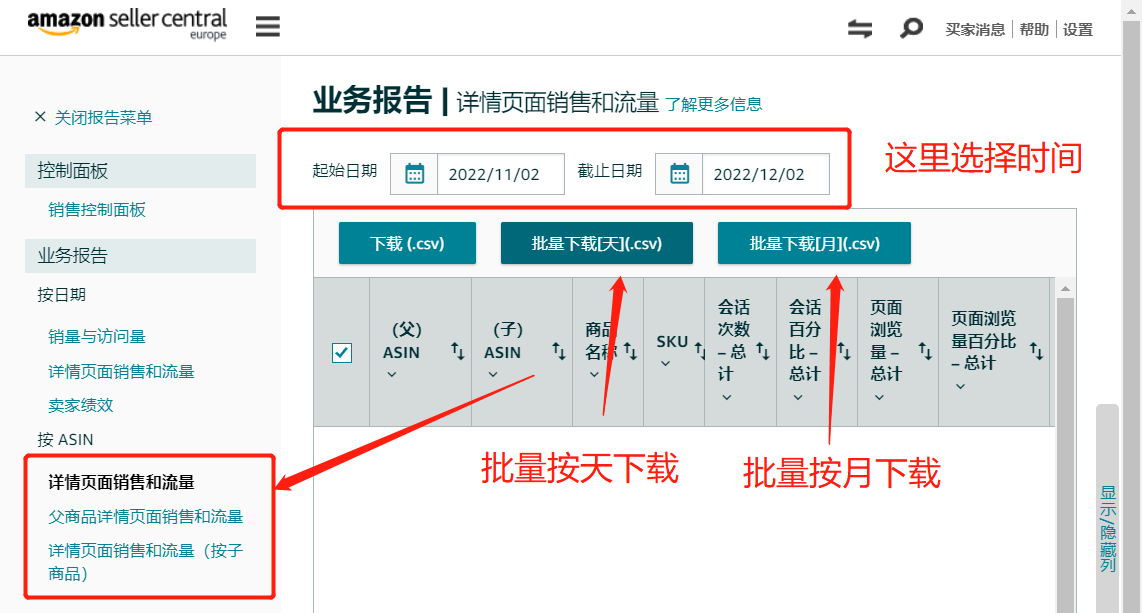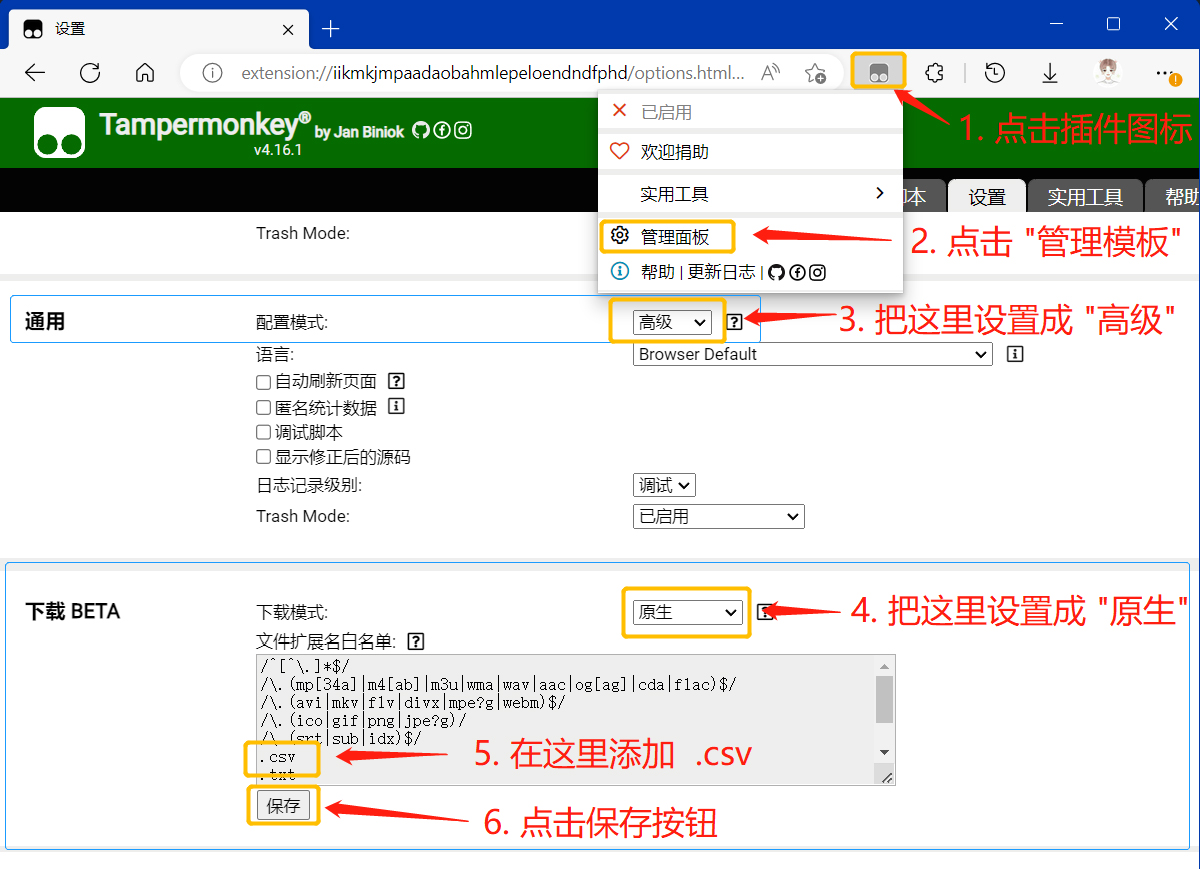写在前面
垃圾亚马逊,连批量下载业务报告的方法都没有,只好自己写一个了
这个脚本是我自己写的, 不提供任何的技术支持, 如果你更好的建议可以私信我, 但我不一定会听....
本脚本以纯学术交流使用,无针对任何公司,组织,或者个人,如果哪位高人利用此脚本侵犯公司,组织,或者个人的利益,请不要来找我!一切和本人没有半毛钱关系!
创建这个章节的目的在于为我节省时间,而不是反复地解释一些琐碎的安装使用问题,如果您已经认真检索过本章节的内容,确认没有符合的 FAQ 能帮到您,
请通过 Facebook 联系我,这是能和我直接对话的最有效方法
更新记录
- 0.0.8 [Amazon] 修复 业务报告 修复个别 日本站 不显示下载按钮的问题
- 0.0.7 [Amazon] 新增 业务报告 支持按每天或者每月下载
- 0.0.6 [Amazon] 新增 业务报告 自动获取业务报告的全部字段
- 0.0.5 [Amazon] 新增 库存管理 显示库存管理产品的分类
- 0.0.4 [Amazon] 修复 业务报告 父商品详情页面销售和流量 和 详情页面销售和流量 错误显示批量下载按钮
- 0.0.3 [Amazon] 新增 业务报告 亚马逊企业购(B2B)相关数据列
- 0.0.2 [Amazon] 修复 业务报告 下载报告没有子ASIN列的问题
- 0.0.1 [Amazon] 新增 业务报告 详情页面销售和流量(按子商品)批量下载
安装教程
1. 安装脚本管理器 必须
比较知名的脚本管理器有:Tampermonkey,Violentmonkey,Greasemonkey,脚本猫。
这里以功能最强的 Tampermonkey 为例:
Tampermonkey,俗称“油猴”,是一款免费的浏览器扩展和最为流行的用户脚本管理器。
所谓脚本就是一段代码,它们能够优化您的网页浏览体验。安装之后,有些脚本能为网站添加新的功能,有些能使网站的界面更加易用,有些则能隐藏网站上烦人的广告。
根据您的浏览器前往对应扩展商店安装 Tampermonkey 扩展:
安装成功后浏览器扩展栏将出现如下图标就是安装成功了:

2. 安装脚本【亚马逊批量下载业务报告】必须
请确保第 1 步的脚本管理器 Tampermonkey 已安装成功。然后点击下列地址安装 亚马逊批量下载业务报告 脚本
👉 亚马逊批量下载业务报告
打开安装页面,点击下图中绿色按钮
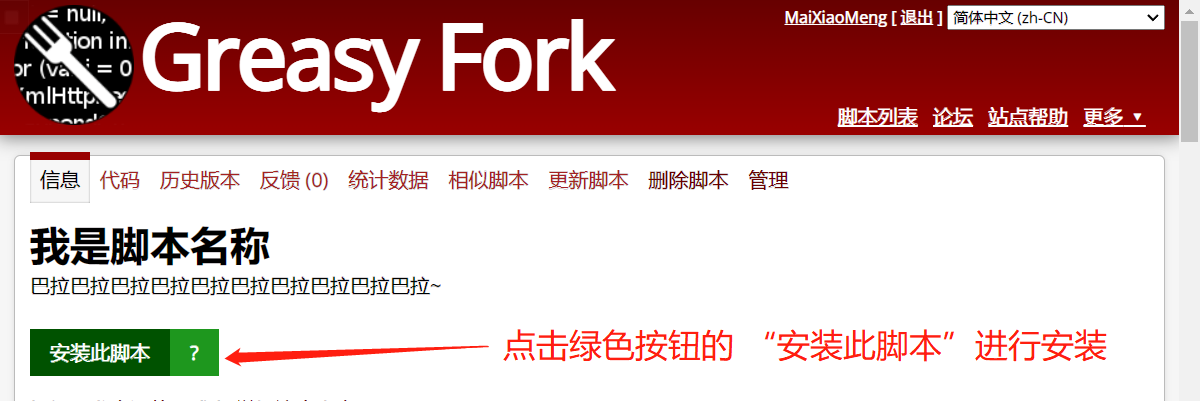
在弹出的窗口中继续点击安装,成功后窗口自动关闭,(注意:安装完成后没有任何提示信息)
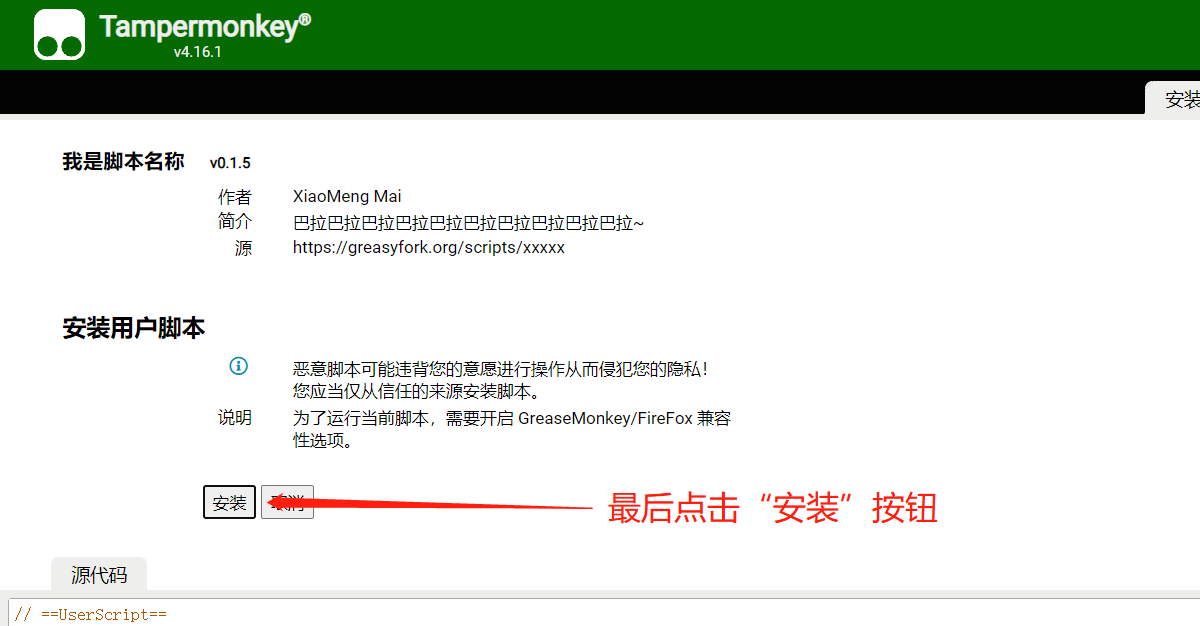
3. 设置浏览器自动保存下载文件,如下图设置 必须
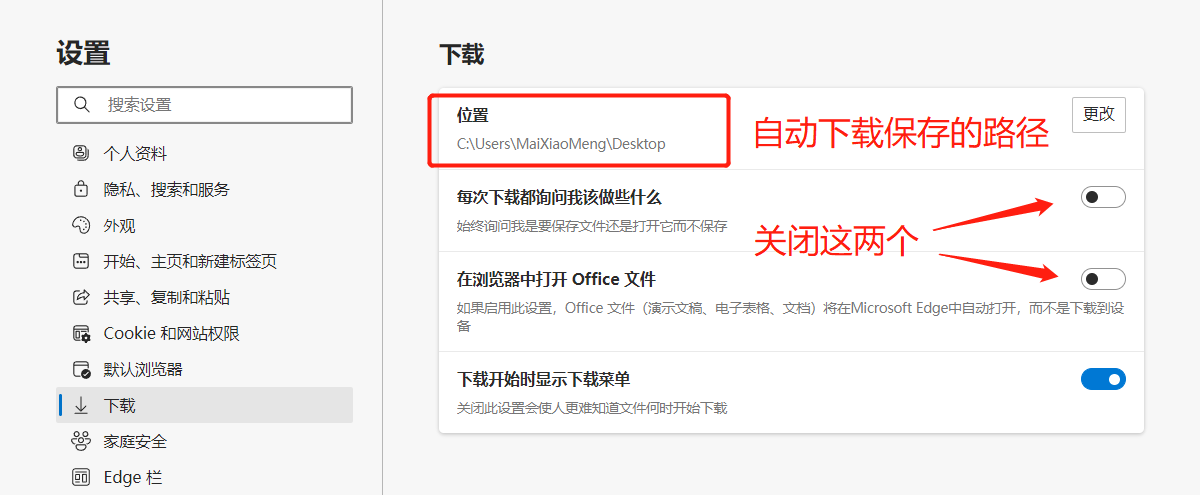
4. 打开亚马逊的业务报告下载页面即可使用
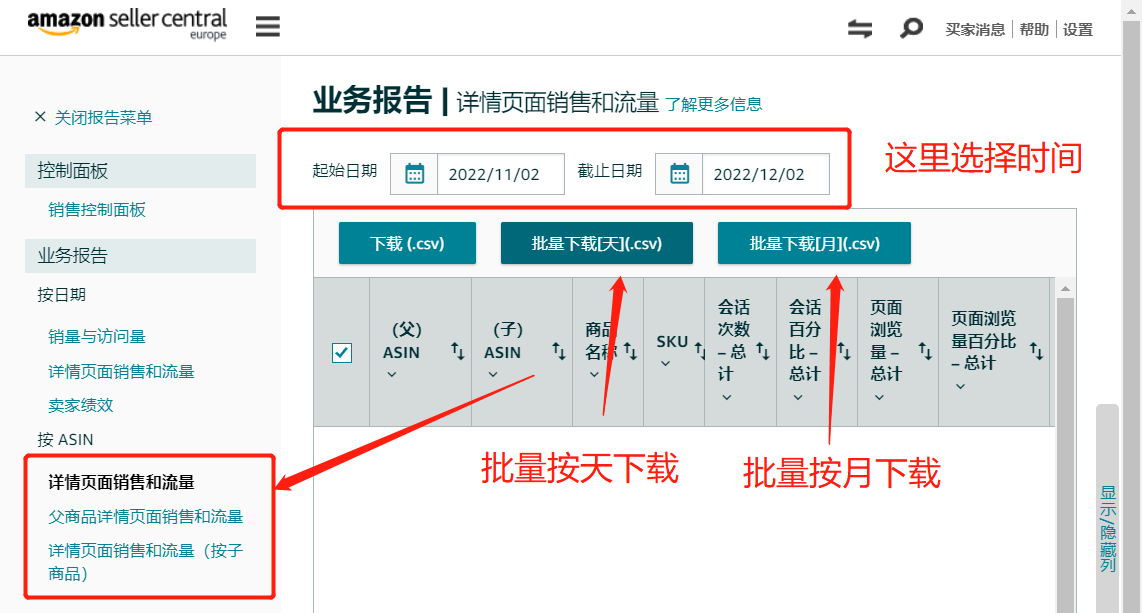
FAQ
Q: 点击点击批量下载按钮的时候只下载一个报告
A: 允许浏览器同时下载多个文件,注意页面提示
Q: 点击批量下载按钮的时候页面哗啦啦的提示下载,但实质上是没有在下载,保存的目录里面也没有
A: 配置 Tampermonkey 接管浏览器是下载事件
收到比较多的反馈说脚本无法正常下载的问题,即点击批量下载按钮的时候页面哗啦啦的提示下载,但实质上是没有在下载,看了保存的目录里面也没有
这个问题主要出现在使用 Tampermonkey 作为脚本管理器的谷歌浏览器上,如果你在使用 Tampermonkey 的时候出现提示业务报告下载了却无法的情况下,请安照以下教程进行配置 Tampermonkey 接管下载事件
如果还不行就把 Tampermonkey 换成 Violentmonkey,实在不行就换浏览器 Chrome 、Edge 和 Firefox,上面的方法都试过了不行就通过 Facebook 联系我